Alexa & Echo를 사용하여 WeMo Insight Switch를 제어하는 방법
그래서 최근에 Amazon Echo 와 Belkin WeMo 스위치(Belkin WeMo switch) 를 구입했는데 둘을 함께 사용할 수 있다고 들었습니다. 두 장치를 조금 가지고 놀다 가 Echo 의 (Echo)Alexa 와 대화하여 WeMo 스위치(WeMo switch) 를 제어하는 방법을 알아냈습니다 .
Echo 와 함께 WeMo 스위치(WeMo switch) 를 사용할 때의 가장 좋은 점은 Echo 에 타사 기술을 설치 하거나 허브를 구입하지 않고도 작동한다는 것입니다. Alexa 와 직접 작동 하는 세 가지 WeMo 장치 는 WeMo Light Switch , WeMo Switch 및 WeMo Insight Switch(WeMo Switch and WeMo Insight Switch) 입니다.
전반적으로 모든 설정(everything setup) 을 하는 것은 정말 쉽지만 첫 번째 시도에서 작동하지 않을 경우를 대비하여 몇 가지 문제 해결 팁도 언급하겠습니다.
WeMo 스위치 구성
가장 먼저 해야 할 일은 WeMo Switch 를 WiFi 네트워크 에 연결하고 (WiFi network)WeMo 앱(WeMo app) 에 표시되는지 확인하는 것입니다 . 맨 오른쪽에 있는 가상 전원 버튼(power button) 을 사용하여 켜고 끌 수 있어야 합니다 .

작은 아래쪽 화살표를 탭하면 일부 전력 사용량 통계가 표시되도록 확장되어야 합니다( WeMo Insight 스위치(WeMo Insight switch) 에만 해당 ).

이제 WeMo 앱을 Alexa(Alexa) 에 연결하기 전에 WeMo 앱(WeMo app) 내에서 두 가지 작업을 수행해야 합니다 . 먼저 스위치 이름을 기본 이름(default name) 이 아닌 다른 이름으로 바꿔야 합니다 . 여기에 어떤 이름을 지정하든 Alexa(Alexa) 와 대화할 때 이름을 불러야 합니다 . 따라서 스위치 이름을 Fridge 로 지정하면 " (Fridge)Alexa, 냉장고를 끄십시오(Alexa, turn off the fridge) "라고 말할 수 있으며 준수합니다. 이렇게 하려면 상단의 편집(Edit) 버튼을 누른 다음 이름을 바꾸려는 스위치를 누릅니다.

이름에 숫자를 사용하는 경우 숫자 값을 사용하는 대신 숫자를 철자해야 합니다. 저장(Save) 을 탭 하면 이제 스위치에 새 이름이 지정됩니다. 두 번째로 해야 할 일은 원격 액세스를 활성화하는 것입니다. 이렇게 하려면 앱 하단에 있는 더보기 를 탭하세요.(More)

원격 액세스(Remote Access) 라는 옵션이 표시됩니다 . 기본적으로 Not Enabled 가 표시됩니다 . 계속해서 탭한 다음 원격 액세스 활성화(Enable Remote Access) 를 탭하십시오 . 이렇게 하면 전 세계 어디에서나 스위치를 제어할 수 있을 뿐만 아니라 Alexa 가 스위치를 제어할 수도 있습니다.

원격 액세스가 활성화되었으며 인터넷에 액세스(Internet access) 할 수 있는 모든 곳에서 스위치를 제어할 수 있다는 메시지가 표시되어야 합니다 .

Alexa를 사용하여 장치 검색
WeMo 앱(WeMo app) 에서 이 두 가지 작업을 완료했으면 이제 Alexa 앱(Alexa app) 으로 넘어갈 수 있습니다 . 앱을 열고 왼쪽 상단에 있는 세 개의 가로선을 탭한 다음 스마트 홈( Smart Home) 을 탭합니다 .
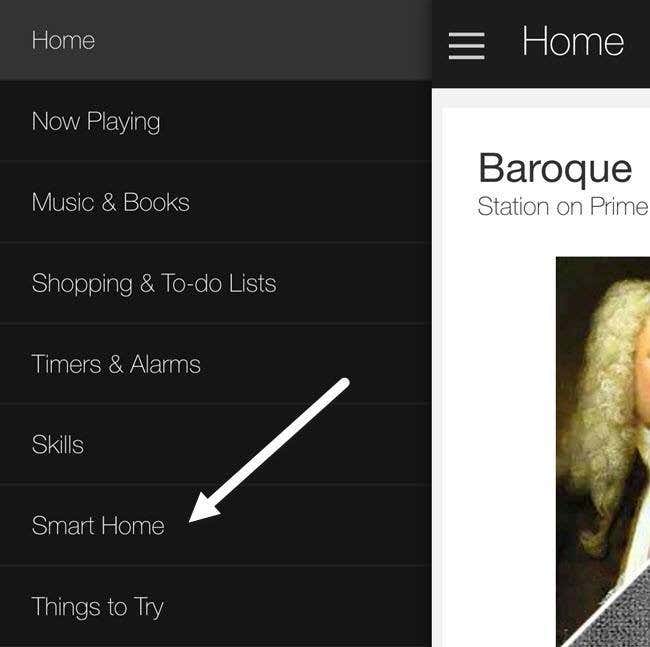
이 화면은 그룹, 기술 및 장치의 세 섹션으로 나뉩니다. 그룹(Groups) 을 사용하면 하나의 명령으로 여러 장치를 제어할 수 있습니다. 예를 들어 WeMo 스위치가 3개 있는 경우 (WeMo)침실 조명(Bedroom Lights) 이라는 그룹 을 만든 다음 " Alexa, 침실 조명을 꺼주세요. (Alexa, turn off the bedroom lights.)"

Smart Home Skills 에서 다른 회사의 제품에 대한 기술을 활성화할 수 있습니다. 위에서 TP-LINK 스위치가 있기 때문에 (Above)TP-LINK Kasa 스킬 을 활성화한 것을 볼 수 있습니다 . 마지막으로 내 장치 아래에서 장치 (Your Devices)검색(Discover devices) 을 눌러 새 장치를 추가할 수 있습니다 .

Alexa 는 이제 1분 이내에 장치를 찾기 시작합니다. 검색이 완료되면 내 장치( Your Devices) 아래에 장치가 나열되어야 합니다 .
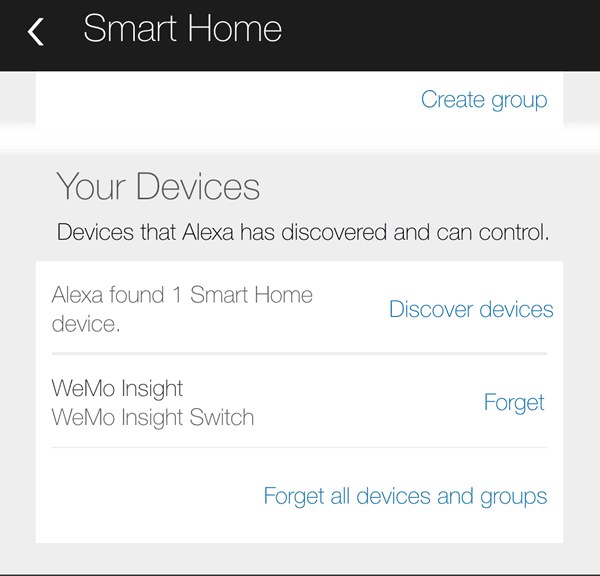
그 정도야! 이제 가도 됩니다. Alexa 와 대화할 때 이름으로 스위치를 참조할 수 있어야 합니다 . " Alexa (Just)Alexa, turn off/on switchname.” 모든 것이 순조롭게 진행된다면 Alexa 는 OK라고 말할 것입니다. WeMo 앱(WeMo app) 에서 수동으로 확인할 수 있으며 스위치 상태(switch state) 가 변경된 것을 볼 수 있습니다 .
도중에 문제가 발생하면 몇 가지 조치를 취할 수 있습니다.
- (Make)Amazon Echo 에 최신 펌웨어가 설치되어 있는지 확인 하십시오 . WiFi 에 연결되어 있고 켜져 있는지 확인하면 됩니다. Echo 는 자동으로 확인하고 업데이트가 있는 경우 자체 업데이트합니다.
- (Make)WeMo 스위치(WeMo switch) 에 최신 펌웨어가 설치되어 있는지 확인 하십시오 . WeMo 앱(WeMo app) 을 열면 펌웨어 업그레이드에 대해 알려 주며 앱 내에서 수행할 수 있습니다.
- Alexa 가 (Alexa)WeMo 장치(WeMo device) 를 찾을 수 없는 경우 듀얼 밴드 라우터가 있는 경우 Echo 가 (Echo)2.4GHz WiFi 네트워크(GHz WiFi network) 에 연결되어 있는지 확인 합니다. WeMo 장치 는 2.4GHz 에만 연결 되므로 Echo 가 5GHz (GHz)네트워크(GHZ network) 에 있는 경우 문제가 발생할 수 있습니다.
이 가이드를 통해 Alexa 및 WeMo(Alexa and WeMo) 를 사용하여 보다 재미있는 스마트 홈 을 구축하고 실행할 수 있기를 바랍니다 . 불행히도, Belkin 은 WeMo 장치가 HomeKit 을 지원하지 않을 것이라고 밝혔으므로 (HomeKit)Siri 에서 조명을 제어하는 일이 조만간 일어나지 않을 것입니다. 저에게 Alexa 는 스마트 홈 장치를 제어하는 것 이상의 작업을 수행할 수 있습니다. 따라서 이미 Echo 가 있는 경우 서로 잘 작동하기 때문에 WeMo 스위치 를 구입하는 것이 좋습니다. 질문이 있으시면 언제든지 댓글을 남겨주세요. 즐기다!
Related posts
Steam Deck and How은 무엇입니까 Different From Nintendo Switch입니까?
새로운 Amazon Echo 시작하기
WeMo 에너지 사용량 데이터를 Excel로 내보내는 방법
Amazon Echo로 시도할 수 있는 10가지 멋진 Alexa 트릭
Echo 장치에서 Amazon Alexa를 사용하여 오디오북 듣기
5 최고의 사운드 Cards 2021 년에 PC 용
Add Sidebar and Desktop Gadgets Windows 10와 8GADGetPack
SP Armor A62 Game Drive Review
Movie Lovers 용 10 Cool Tech Gifts
Raspberry Pi 4를 시작하는 방법
어떻게 Webcam로 GoPro HERO를 사용하는 방법
좋아하는 전자 기기를 청소하는 방법
톱 10 실패 Electronic Gadgets and Devices (Wearable)
우리는 2022 년에 Forward를보고 있습니다
증강 된 것 Reality and Could Replace All Screens?
왜 Garmin Instinct Solar이 가장 좋은 Hiking Smartwatch입니다
Mavic Mini vs Mini 2 : 업그레이드해야합니까?
7 Best Bluetooth Earbuds $ 100 미만
5 Best 어린이를위한 Drones
AnyCubic Photon Mono X 3D Review Printer
